
Webstorm快捷键速查表
文章浏览量: 441
Webstorm由JetBrains开发,是一款功能强大的IDE,专为Web开发量身定制,提供智能编码辅助、调试、与流行工具无缝集成等强大功能。掌握它的快捷键可以显著提高工作效率。
编辑
| 快捷方式 | 描述 |
|---|
CtrlSpace | 基本代码完成 |
AltEnter | 显示意图操作,快速修复 |
CtrlP | 参数信息 |
CtrlQ | 快速文档查找 |
Ctrl鼠标悬停 | 简要信息 |
CtrlF1 | 插入符号处出现错误或警告 |
AltInsert | 生成代码... |
CtrlAltT | 环绕... |
CtrlJ | 插入实时模板 |
Ctrl/ | 用行注释/取消注释 |
CtrlShift/ | 用块注释/取消注释 |
CtrlW | 选择连续增加的代码块 |
CtrlShiftW | 将当前选择减少到之前的状态 |
Alt+Q | 上下文信息 |
CtrlAltL | 重新格式化代码 |
CtrlAltI | 自动缩进行 |
Tab | 缩进选定的行 |
ShiftTab | 取消缩进选定的行 |
CtrlShiftV | 从最近的缓冲区粘贴... |
CtrlD | 复制当前行或选定的块 |
CtrlY | 删除插入符号处的行 |
AltShiftUp | 向上移动行 |
AltShiftDown | 向下移动行 |
CtrlShiftJ | 连接行 |
CtrlEnter | 拆分行 |
ShiftEnter | 开始新行 |
CtrlShiftU | 切换插入符号或选定块处单词的大小写 |
CtrlShift] | 选择直到代码块结束 |
CtrlShift[ | 选择直到代码块开始 |
CtrlDelete | 删除到单词结尾 |
CtrlBackspace | 删除到单词开头 |
Ctrl+ | 展开代码块 |
Ctrl- | 折叠代码块 |
CtrlShift+ | 全部展开 |
CtrlShift- | 全部折叠 |
CtrlF4 | 关闭活动编辑器选项卡 |
常规
| 快捷方式 | 说明 |
|---|
双击 Shift | 搜索所有位置 |
CtrlShiftA | 查找操作 |
Alt0...9 | 打开相应的工具窗口 |
CtrlShiftF12 | 切换最大化编辑器 |
AltShiftF | 添加到收藏夹 |
AltShiftI | 检查当前文件 |
Ctrl` | 快速切换当前方案 |
CtrlAltS | 打开设置对话框 |
CtrlTab | 在工具和选项卡之间切换 |
导航
| 快捷方式 | 说明 |
|---|
CtrlB /Ctrl + 单击 | 转到声明 |
CtrlN | 转到类 |
CtrlShiftN | 转到文件 |
CtrlAltShiftN | 转到符号 |
AltRight | 转到下一个编辑器选项卡 |
AltLeft | 转到上一个编辑器选项卡 |
F12 | 返回上一个工具窗口 |
Esc | 转到编辑器 |
CtrlG | 转到行 |
CtrlE | 最近文件弹出窗口 |
CtrlAltRight | 向前导航 |
CtrlAltLeft | 向后导航 |
CtrlShiftBackspace | 导航到上次编辑位置 |
AltF1 | 在任何视图中选择当前文件或符号 |
CtrlAltB | 转到实现 |
CtrlShiftI | 打开快速定义查找 |
CtrlShiftB | 转到类型声明 |
CtrlU | 转到超方法/超类 |
AltUp | 转到上一个方法 |
AltDown | 转到下一个方法 |
Ctrl] /[ | 移动到代码块结束/开始 |
CltrlShiftM | 将插入符号移动到匹配的括号 |
CtrlF12 | 文件结构弹出窗口 |
CtrlH | 类型层次结构 |
CtrlAltH | 调用层次结构 |
F2 / ShiftF2 | 下一个/上一个突出显示的错误 |
F4 / CtrlEnter | 跳转到源代码 |
AltHome | 跳转到导航栏 |
F11 | 切换书签 |
CtrlShiftF11 | 使用助记符切换书签 |
Ctrl0...9 | 转到编号书签 |
ShiftF11 | 显示书签 |
多个插入符号和选择
| 快捷方式 | 说明 |
|---|
AltClick | 添加或删除插入符号 |
ShiftCtrl + Alt-J | 选择所有出现的位置 |
AltJ | 选择下一个出现的位置 |
AltShiftJ | 取消选择出现的位置 |
Esc | 取消选择所有出现的位置或插入符号 |
调试
| 快捷方式 | 说明 |
|---|
F8 | 跳过 |
F7 | 进入 |
ShiftF7 | 智能进入 |
ShiftF8 | 退出 |
AltF9 | 运行到光标处 |
AltF8 | 计算表达式 |
F9 | 恢复程序 |
CtrlF8 | 切换断点 |
CtrlShiftF8 | 查看断点 |
运行
| 快捷方式 | 描述 |
|---|
AltShiftF10 | 选择配置并运行 |
AltShiftF9 | 选择配置并调试 |
ShiftF10 | 运行 |
ShiftF9 | 调试 |
CtrlShiftF10 | 从编辑器运行上下文配置 |
AltShiftR | 重新运行测试 |
AltF11 | 运行 Gulp/Grunt/npm 任务 |
用法搜索
| 快捷方式 | 描述 |
|---|
AltF7 | 查找用法 |
CtrlF7 | 在文件中查找用法 |
CtrlShiftF7 | 突出显示文件中的用法 |
CtrlAltF7 | 显示用法 |
VCS/本地历史记录
| 快捷方式 | 描述 |
|---|
Alt` | VCS 快速弹出窗口 |
CtrlK | 将项目提交给 VCS |
CtrlT | 从 VCS 更新项目 |
AltShiftC | 查看最近更改 |
搜索/替换
| 快捷方式 | 描述 |
|---|
CtrlF | 查找 |
F3 | 查找下一个 |
ShiftF3 | 查找上一个 |
CtrlShiftF | 在路径中查找 |
CtrlR | 替换 |
CtrlShiftR | 在路径中替换 |
重构
| 快捷方式 | 描述 |
|---|
CtrlAltShift +T | 重构此 |
F5 / F6 | 复制 / 移动 |
AltDelete | 安全删除 |
ShiftF6 | 重命名 |
CtrlF6 | 更改函数签名 |
CtrlAltN | 内联变量 |
CtrlAltM | 提取方法 |
CtrlAltV | 提取变量 |
CtrlAltC | 提取常量 |
CtrlAltP | 提取参数 |
下载Webstorm Windows快捷键速查表PDF
我们提供 Webstorm Windows快捷键 PDF下载功能。请点击下载按钮以获取文件。请注意,生成 PDF 可能需要一些时间,请耐心等待。 下载
以下是 Webstorm MacOS 快捷键的分类列表,旨在简化您的工作流程。
导航快捷键**
| 快捷键 | 说明 |
|---|
Cmd + O | 打开一个类 |
Cmd + Shift + O | 打开一个文件 |
Cmd + E | 最近文件弹出窗口 |
Cmd + Shift + E | 最近编辑的文件 |
Cmd + F12 | 导航到文件结构 |
Cmd + Option + B | 导航到实现 |
代码编辑快捷键
| 快捷键 | 说明 |
|---|
Cmd + Alt + L | 重新格式化代码 |
Cmd + / | 注释/取消注释行 |
Cmd + Option + / | 阻止注释/取消注释 |
Cmd + D | 复制一行或选定内容 |
Cmd + Backspace | 删除一行 |
Option + Enter | 显示意图操作 |
调试快捷方式
| 快捷方式 | 说明 |
|---|
Cmd + Option + R | 恢复程序 |
Cmd + Option + D | 切换调试窗口 |
F8 | 跳过 |
F7 | 进入 |
Shift + F8 | 退出 |
Option + F9 | 运行到光标处 |
搜索和替换快捷方式
| 快捷方式 | 说明 |
|---|
Cmd + F | 查找 |
Cmd + R | 替换 |
Cmd + Shift + F | 在路径中查找 |
Cmd + Shift + R | 在路径中替换 |
Cmd + G | 查找下一个 |
Cmd + Shift + G | 查找上一个 |
重构快捷方式
| 快捷方式 | 说明 |
|---|
Cmd + Option + V | 提取变量 |
Cmd + Option + M | 提取方法 |
Cmd + Option + C | 提取常量 |
Cmd + Option + N | 内联变量 |
Shift + F6 | 重命名 |
版本控制快捷方式
| 快捷方式 | 说明 |
|---|
Cmd + 9 | 打开版本控制窗口 |
Cmd + K | 提交更改 |
Cmd + T | 更新项目 |
Cmd + Option + Z | 回滚更改 |
Cmd + Shift + K | 推送更改 |
下载Webstorm MacOS 快捷键速查表PDF
我们提供 Webstorm MacOS 快捷键 PDF下载功能。请点击下载按钮以获取文件。请注意,生成 PDF 可能需要一些时间,请耐心等待。 下载
关于 Webstorm
Webstorm 是一个为 JavaScript、TypeScript 和相关 Web 开发技术设计的集成开发环境 (IDE)。Webstorm 以其先进的编码能力和用户友好的设计而闻名,可帮助开发人员高效处理复杂项目。
Webstorm 官方信息
Webstorm 快捷键常见问题解答
如何自定义 Webstorm 快捷键?
导航到 Preferences > Keymap 以修改或添加快捷键。
我可以在 Webstorm 中导入/导出自定义键盘映射吗?
可以,Webstorm 允许您通过键盘映射设置导入和导出键盘映射。
有没有办法将键盘映射重置为默认值?
可以,您可以通过从键盘映射设置中选择“默认”将键盘映射重置为默认值。
Webstorm 的快捷键是否跨平台一致?
不,Windows、Linux 和 MacOS 之间的快捷键可能有所不同。
查找快捷方式的最快方法是什么?
使用“Cmd”+“Shift”+“A”搜索操作及其快捷键。
我可以在 Webstorm 中禁用某些快捷方式吗?
可以,您可以在键盘映射设置中取消分配快捷方式。
Webstorm 是否提供快捷方式的备忘单?
可以,您可以在官方 Webstorm 文档页面上找到备忘单。
如何快速学习 Webstorm 快捷键?
练习常用的快捷键或使用 Key Promoter X 插件。
结论
掌握 Webstorm 快捷键可以节省时间并提高编码效率。无论您是浏览文件、调试还是管理版本控制,这些快捷键都可以让您更聪明地工作。探索 Webstorm 的文档以发现更多提高生产力的技巧!




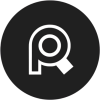


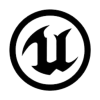
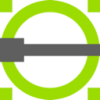
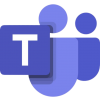


Discussion
New Comments
暂无评论。 成为第一个!